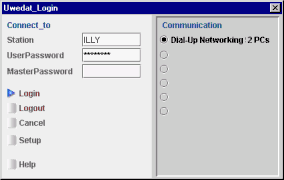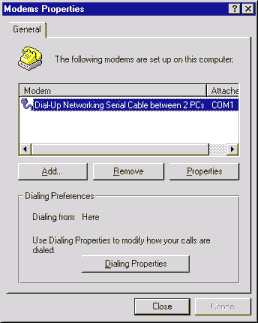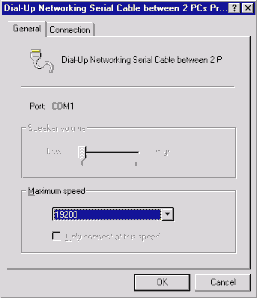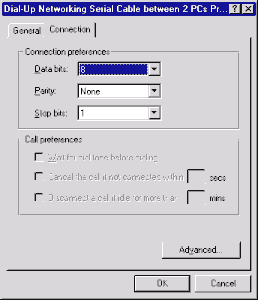Uwedat® Bedienrechner
Hauptfenster
Das Hauptfenster ist die zentrale Schaltstelle des Bedienrechnerprogramms, es besteht aus dem Hauptmenü und einer Arbeitsfläche. Nach dem Start der Anwendung wird automatisch das Hauptfenster angezeigt, und über die bereitgestellten Menüfunktionen können Sie verschiedene Arbeitsbereiche aufrufen. Die aufgerufenen Arbeitsbereiche werden in die Arbeitsfläche des Hauptfensters eingebettet, und ein spezielles Arbeitsmenü ersetzt jeweils das Hauptmenü.
In der folgenden Beschreibung wird eine kurze Übersicht über die verfügbaren Arbeitsbereiche gegeben und Funktionen erklärt, die allen Arbeitsbereichen gemeinsam sind.
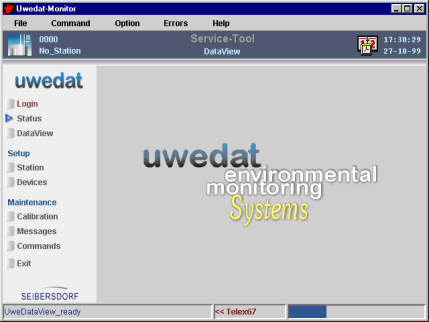
Die Benutzeroberfläche des Hauptfensters
Hauptmenü
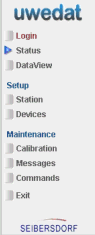
Das Hauptmenü enthält die Funktionstasten

zum Aufruf der einzelnen Arbeitsbereiche. Diese Funktionstasten betätigen Sie entweder mit Mausklick, oder Sie wählen die Funktion über Tastaturnavigation aus und aktivieren sie mit der ENTER-Taste.
 | Wenn Sie Tastaturnavigation verwenden, also die TAB-Taste zum schrittweisen Auswählen, achten sie auf den Focus, er kennzeichnet die aktuell gewählte Funktion durch Änderung der Beschriftungsfarbe: gewählte Funktionstasten werden mit roter Schrift markiert. |
Kopfzeile
Die Kopfzeile des Hauptfensters ist in drei Bereiche unterteilt. Links wird die Stationsnummer und der Stationsname des verbundenen Stationsrechner angezeigt und in der Mitte wird der Titel des aktuell ausgewählten Arbeitsbereiches eingeblendet. Die linke Seite der Kopfzeile enthält die Anzeige der Stationsrechner-Systemzeit.
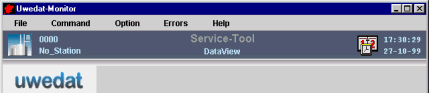

Das angezeigte Zeitformat ist 00:00 bis 23:59 Uhr
Das angezeigte Zeitformat ist TT-MM-JJJJ (Tag-Monat-Jahr).
 | Beachten Sie bitte, die angezeigte Zeit ist die lokale Systemzeit des Stationsrechner - diese Zeit muß nicht mit der Uhrzeit des PC übereinstimmen, die in der Taskleiste angezeigt wird. |
Statuszeile
Die Statuszeile besteht aus drei Sektoren. Im ersten Sektor werden Zustandsmeldungen angezeigt, die den Benutzer über aktuelle Vorgänge informieren. Im zweiten Sektor wird der Datenverkehr mit dem Stationsrechner protokolliert, im Normalbetrieb ohne besondere Bedeutung, bei Kommunikationsproblemen mit dem Stationsrechner aber unter Umständen eine wichtige Informationsquelle für den Servicetechniker. Der dritte Sektor der Statuszeile enthält einen einfachen
Progress-Bar.

Arbeitsfläche
Die Arbeitsfläche dient zur Aufnahme der unterschiedlichen Arbeitsbereiche, die über Funktionstasten aufgerufen werden. Die Arbeitsbereiche sind eigenständige Objekte mit definierten Schnittstellen, die sich beliebig in die Benutzeroberfläche integrieren lassen - im gegebenen Fall eben in den Arbeitsbereich des Hauptfensters.
 | Wenn Sie einen Arbeitsbereich das erste mal nach Programmstart aufrufen, dauert es unter Umständen einige Sekunden, bis er sichtbar wird. Bei Programmstart werden nämlich nur die Konstruktionspläne für die Arbeitsbereiche vorbereitet, und erst bei Aufruf wird der jeweilige Arbeitsbereich in einem parallelen Programmfluß (Thread) konstruiert. |
Unmittelbar nach dem Start der Anwendung ist die Arbeitsfläche leer - um mit der Arbeit beginnen zu können, müssen Sie zuerst ein Login in den Stationsrechner durchführen. Verwenden Sie dazu den Login-Dialog.
Beispiel eines Arbeitsbereiches
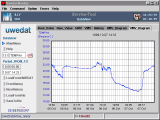 Ein typisches Beispiel für einen Arbeitsbereich ist die Diagrammansicht, in der die aufgezeichneten Mittelwerte als Kurvendiagramme dargestellt werden.
Ein typisches Beispiel für einen Arbeitsbereich ist die Diagrammansicht, in der die aufgezeichneten Mittelwerte als Kurvendiagramme dargestellt werden.
|
 Beginn des Dokumentes
Beginn des Dokumentes
Login
Um eine Verbindung zum Stationsrechner aufzubauen, müssen Sie sich als
berechtigter Benutzer anmelden. Dies ist eine verständliche Vorsichtsmaßnahme, um Manipulationen am Daten- oder Parameterbestand des Stationsrechner zu verhindern.
Login-Dialog
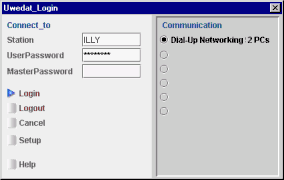
Verbindung zum Stationsrechner
Der Login-Dialog ist ein modaler, externe Eingabedialog. Ein modaler Dialog kann innerhalb der Anwendung nicht verlassen werden, solange er sichtbar ist (Sie können aber jederzeit in eine andere Anwendung wechseln, die auf Ihrem PC läuft). Sie müssen daher den Login-Dialog korrekt mit einer Anmeldung beenden, oder ohne Anmeldung abbrechen. Ohne Anmeldung haben Sie keine Verbindung zum Stationsrechner, einige Funktionen des Bedienrechners sind aber auch mit archivierten Dateien auf Ihrem PC von Bedeutung.
Der Verbindungsaufbau zum Stationsrechner (Login) wird in drei Schritten durchgeführt:

Eingabe der Stationsnummer

Eingabe des Benutzer-Passwortes
 Login
Login
 Stationskennung
Die Stationskennung besteht aus genau vier Buchstaben oder Ziffern. Wenn nur Ziffern verwendet werden, müssen führende Nullen angegeben werden. Bei Buchstaben wird nicht unterschieden zwischen Groß-Kleinschreibung. Stationskennung
Die Stationskennung besteht aus genau vier Buchstaben oder Ziffern. Wenn nur Ziffern verwendet werden, müssen führende Nullen angegeben werden. Bei Buchstaben wird nicht unterschieden zwischen Groß-Kleinschreibung.
 Klicken Sie in das Eingabefeld und geben Sie die Stationskennung ein, zum Beispiel 0003 oder ST03. Klicken Sie in das Eingabefeld und geben Sie die Stationskennung ein, zum Beispiel 0003 oder ST03.
 | Wenn Sie die Stationskennung nicht wissen, überspringen Sie dieses Eingabefeld. Das Login wird zwar ungültig sein, aber der Stationsrechner identifiziert sich mit der richtigen Kennung. |
|
 Benutzer Passwort
Das Benutzerpasswort besteht aus maximal 8 Zeichen (Buchstaben oder Ziffern) und im Minimum aus einem Zeichen. Aus Sicherheitsgründen sollten mindestens vier Zeichen verwendet werden! Führende Ziffern sind nicht erlaubt. Bei Buchstaben wird nicht unterschieden zwischen Groß-Kleinschreibung. Das vorprogrammierte Start-Passwort ist 12345678. Benutzer Passwort
Das Benutzerpasswort besteht aus maximal 8 Zeichen (Buchstaben oder Ziffern) und im Minimum aus einem Zeichen. Aus Sicherheitsgründen sollten mindestens vier Zeichen verwendet werden! Führende Ziffern sind nicht erlaubt. Bei Buchstaben wird nicht unterschieden zwischen Groß-Kleinschreibung. Das vorprogrammierte Start-Passwort ist 12345678.
 Klicken Sie in das Eingabefeld und geben Sie das Passwort ein, zum Beispiel SECRET12. Klicken Sie in das Eingabefeld und geben Sie das Passwort ein, zum Beispiel SECRET12.
|
 Master Passwort
Das Master-Passwort ist analog dem Benutzer-Passwort. Das Master-Passwort verleiht zusätzliche Privilegien, die im Normalfall für Wartung und Service nicht erforderlich sind. Das vorprogrammierte Start-Passwort ist in diesem Fall ABCDEFG. Master Passwort
Das Master-Passwort ist analog dem Benutzer-Passwort. Das Master-Passwort verleiht zusätzliche Privilegien, die im Normalfall für Wartung und Service nicht erforderlich sind. Das vorprogrammierte Start-Passwort ist in diesem Fall ABCDEFG.
 Wenn erforderlich, klicken Sie in das Eingabefeld und geben Sie das Master-Passwort ein. Die Anmeldung an den Stationsrechner wird durchgeführt, auch wenn das Master-Passwort falsch ist, in diesem Fall allerdings ohne zusätzliche Privilegien (zum Beispiel, um Passwörter zu ändern). Wenn erforderlich, klicken Sie in das Eingabefeld und geben Sie das Master-Passwort ein. Die Anmeldung an den Stationsrechner wird durchgeführt, auch wenn das Master-Passwort falsch ist, in diesem Fall allerdings ohne zusätzliche Privilegien (zum Beispiel, um Passwörter zu ändern).
|
 Beginn des Dokumentes
Beginn des Dokumentes
Modem Setup
Über diesen Dialog stellen Sie die Kommunikationsparameter für ein optionales Modem ein, mit dem sie über größere Entfernung Verbindung zu einem Stationsrechner aufnehmen können. Im Normalfall wird die Verbindung zum Stationsrechner über eine serielle
RS232 Verbindung hergestellt.
Beschreibung
Setup Dialog
Die Modem-Einstellungen werden über System-Dialoge durchgeführt, die vom jeweiligen Betriebsssystem (Win9x, WinNT) zur Verfügung gestellt werden. Eine Detailbeschreibung zu den speziellen Einstellmöglichkeiten finden Sie sowohl im Modem-Handbuch wie auch in der Betriebsystem-Beschreibung. Die folgenden Abbildungen zeigen exemplarisch die dafür verwendeten Dialoge.
 Beginn des Dokumentes
Beginn des Dokumentes

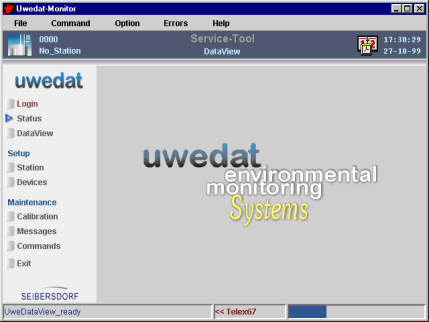
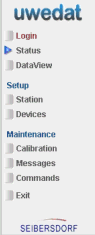
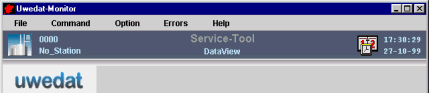
 Das angezeigte Zeitformat ist 00:00 bis 23:59 Uhr
Das angezeigte Zeitformat ist 00:00 bis 23:59 Uhr 
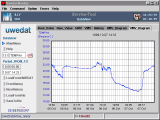 Ein typisches Beispiel für einen Arbeitsbereich ist die Diagrammansicht, in der die aufgezeichneten Mittelwerte als Kurvendiagramme dargestellt werden.
Ein typisches Beispiel für einen Arbeitsbereich ist die Diagrammansicht, in der die aufgezeichneten Mittelwerte als Kurvendiagramme dargestellt werden.